- FXONの特徴
-
サービス/商品サービス/商品サービス/商品

FXONが為替ブローカーとして提供している、リテール向け取引条件やプラットフォーム、取引可能な商品などを詳しくご案内しています。
close close

-
お客様サポートお客様サポートお客様サポート

口座開設方法や取引ツールの使い方、ヘルプデスクのQA集など、お客様向けサポート情報を掲載しています。
MetaTrader4/5 ご利用ガイド MetaTrader4/5 ご利用ガイド MetaTrader4/5 ご利用ガイド
メタトレーダーのインストール・操作方法をどこよりも詳しく解説。
よくある質問 よくある質問 よくある質問
お困り事はなんですか?あらゆる答えがここにある。
新着情報 新着情報 新着情報
運営会社・ライセンス 運営会社・ライセンス 運営会社・ライセンス
サイトマップ サイトマップ サイトマップ
お問い合わせ お問い合わせ お問い合わせ
一般・個人情報・プライバシーに関するお問い合わせ。
close close

- プロモーション
- トレーダーズマーケット
- パートナー
-
close close
FXONが為替ブローカーとして提供している、リテール向け取引条件やプラットフォーム、取引可能な商品などを詳しくご案内しています。
口座開設方法や取引ツールの使い方、ヘルプデスクのQA集など、お客様向けサポート情報を掲載しています。
メタトレーダーのインストール・操作方法をどこよりも詳しく解説。
お困り事はなんですか?あらゆる答えがここにある。
一般・個人情報・プライバシーに関するお問い合わせ。
トレードに役立つ情報や、マーケット情報を掲載しています。トレーダー同士の取引実績ポートフォリオもご覧いただけます。




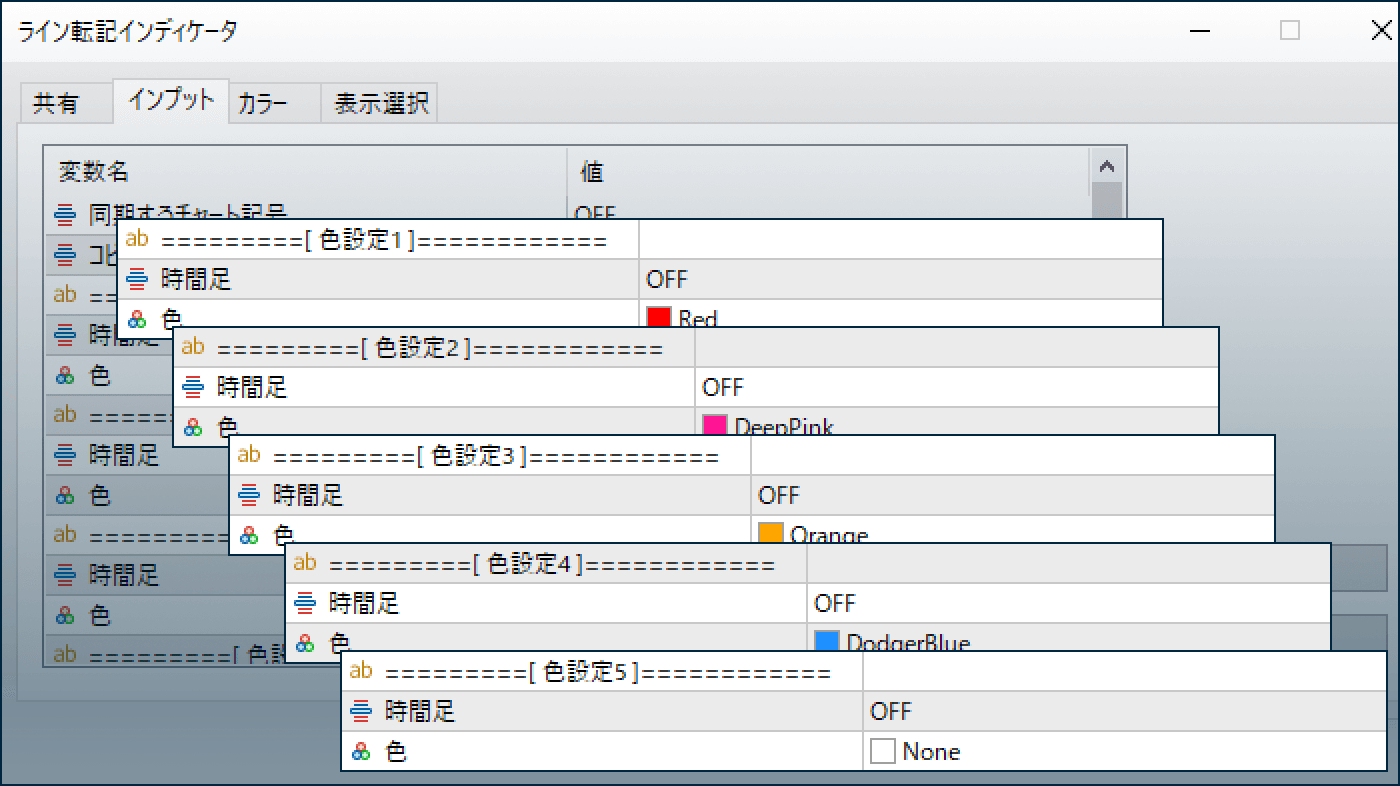
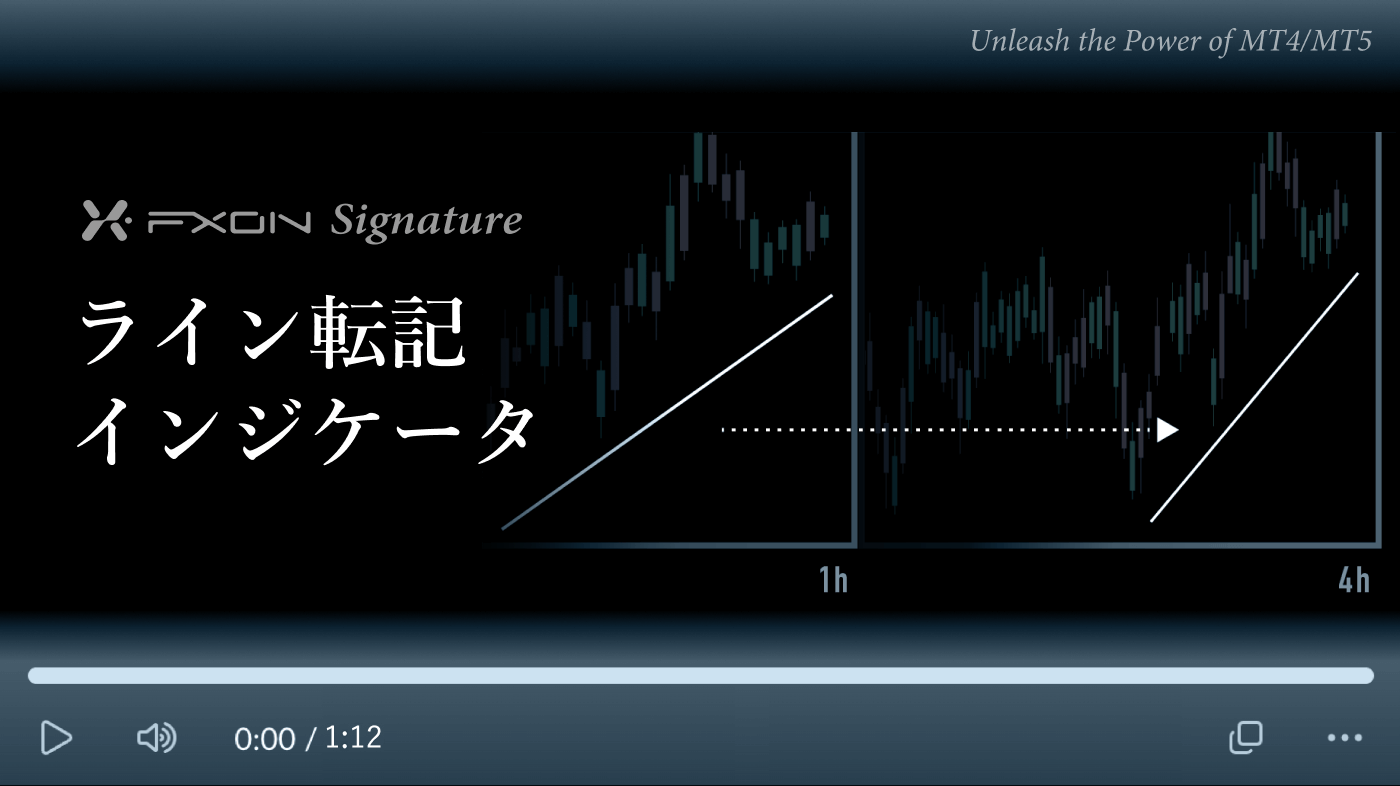



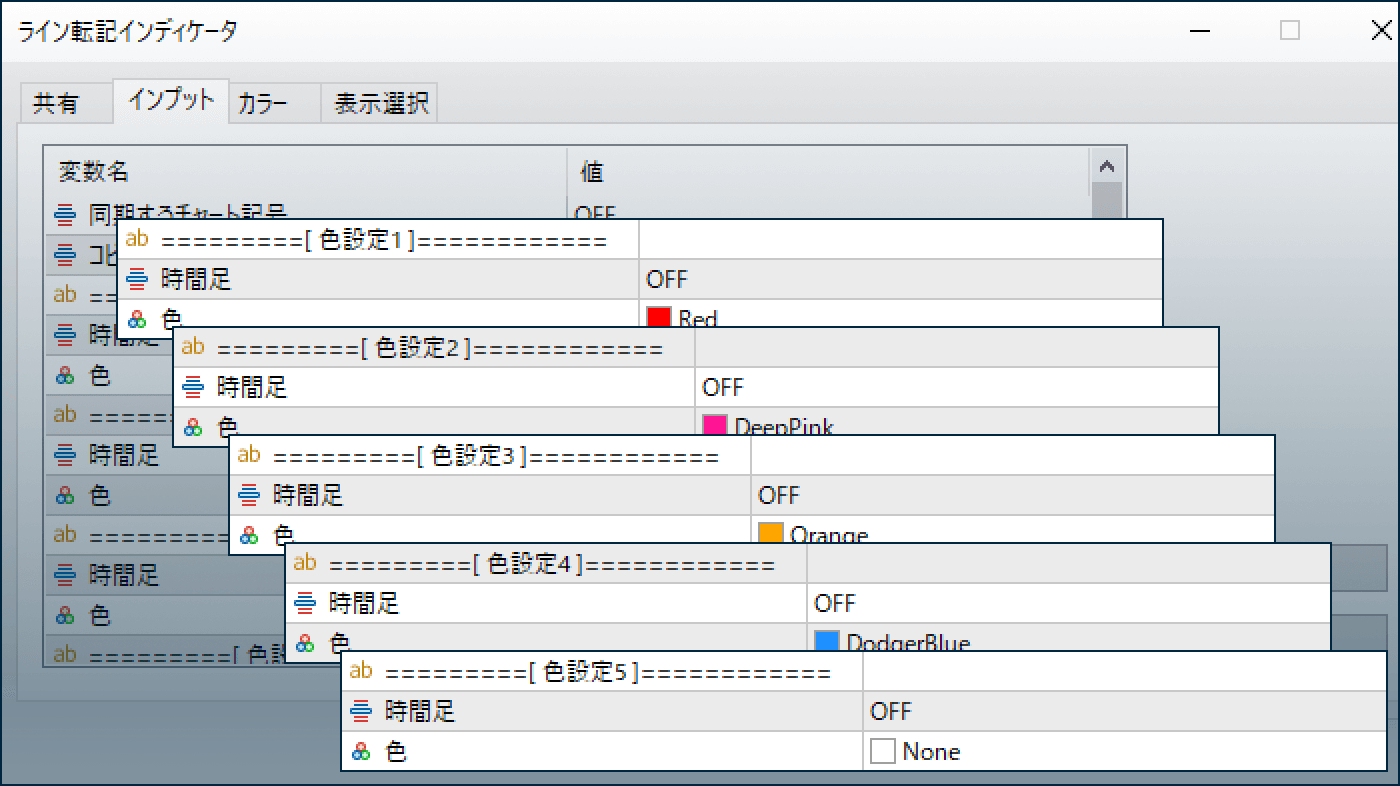
ダウンロード:
ライン転記インジケータは、チャートに描画したトレンドラインなどのオブジェクトを、同じ銘柄が表示されている他のウインドウに自動でコピーするインジケータです。異なる時間足を表示しているウインドウにもオブジェクトがコピーされるため、複数のウインドウで簡単にマルチタイムフレーム分析が行えます。
ダウンロード:
利用シーン
マルチタイムフレーム分析への活用
上位足で描画したサポートライン・レジスタンスラインや、ダブルトップ・ダブルボトムなどに合わせて引いたトレンドラインを下位足でも確認し、チャートのマルチタイムフレーム分析に役立てることが可能です。

取引タイミングの判断に
ライン転記インジケータでは、チャネルラインやフィボナッチリトレースメントもコピー表示できます。ブレイクアウトや反発を狙った、取引タイミングの判断に活用することが可能です。

短期・中期・長期の指標を同時に確認
上位足のチャートで長期または中期的なトレンドを監視し、状況に応じてトレンドラインなどを修正すると、ライン転記インジケータにより下位足のチャートでもリアルタイムに反映されます。
下位足のチャートには取引タイミングを判断できるテクニカル指標などを使うことで、長期的なトレンドやサポートライン・レジスタンスラインなどを意識しつつ、より正確性の高いチャート分析や、取引タイミングの決定ができるよう工夫することが可能です。

ライン転記インジケータを使うと、複数ウインドウによる分析がより正確かつ、効率的に行えます。普段から複数ウインドウで分析をされている場合は、是非ライン転記インジケータをご活用ください。
オブジェクトに対する編集や削除の操作が、同じ銘柄を表示するチャートに同期されるのは、ライン転記インジケータが適用されたチャートで操作を行った場合のみです。インジケータが適用されていないチャートでの操作は同期されません。オブジェクトの変更を双方向に同期したい場合は、使用するチャート全てにインジケータを適用してください。
インストール方法
ライン転記インジケータ(日本語版)は、本ページの手順でダウンロード・インストールすることでご利用いただけます。
手順1
次のボタンをクリックし、MT4版もしくはMT5版のインジケータをダウンロードします。
手順2
MT4/MT5上部にあるメニューバーから「ファイル」をクリックし、「データフォルダを開く」を選択します。
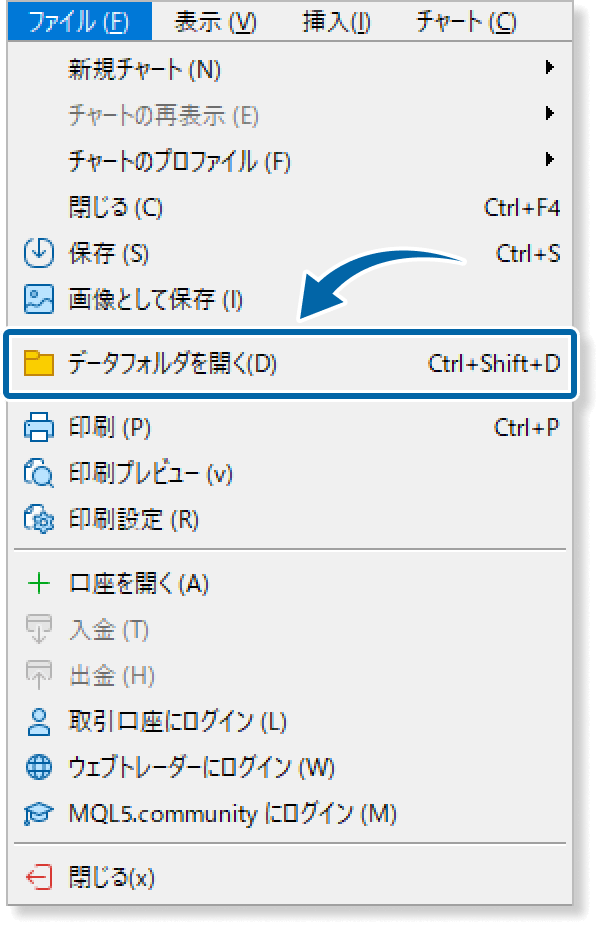
手順3
データフォルダを開いたら、「MQL5(MT4の場合はMQL4)」フォルダをダブルクリックで開きます。
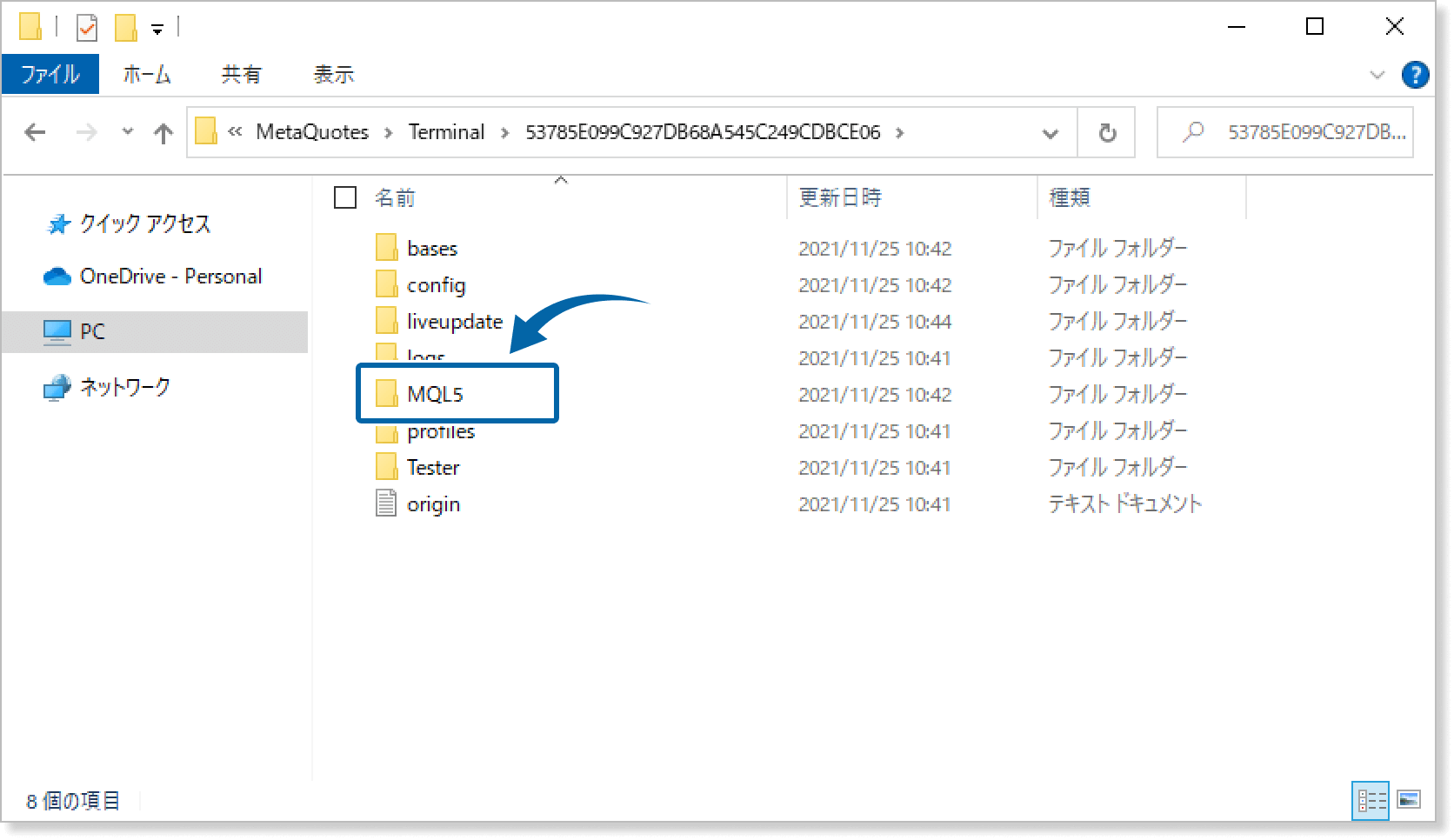
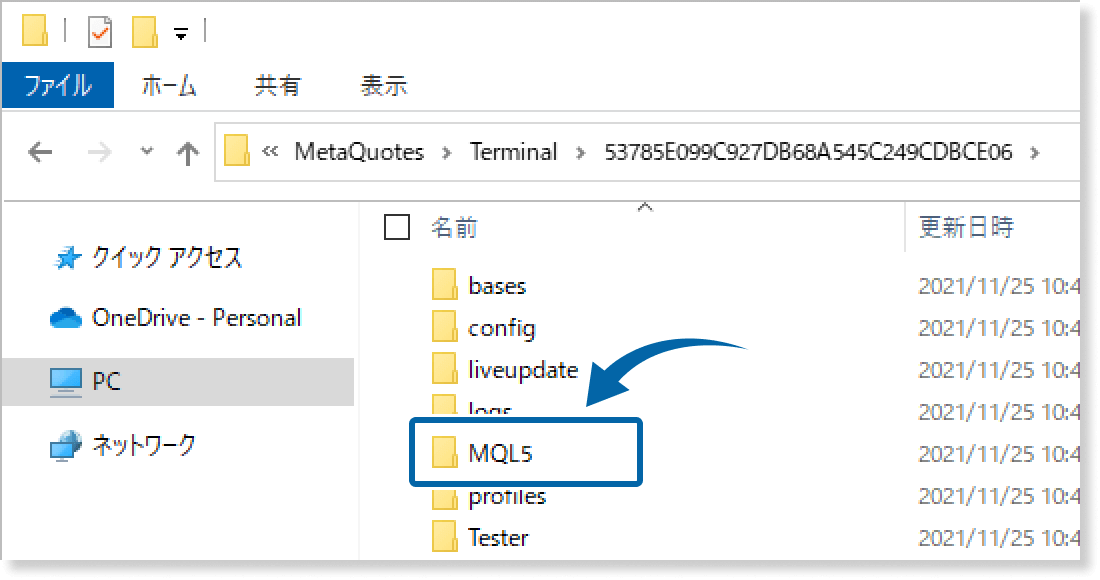
手順4
MQL5(MT4の場合はMQL4)フォルダの中にある、「Indicators」フォルダをダブルクリックで開きます。
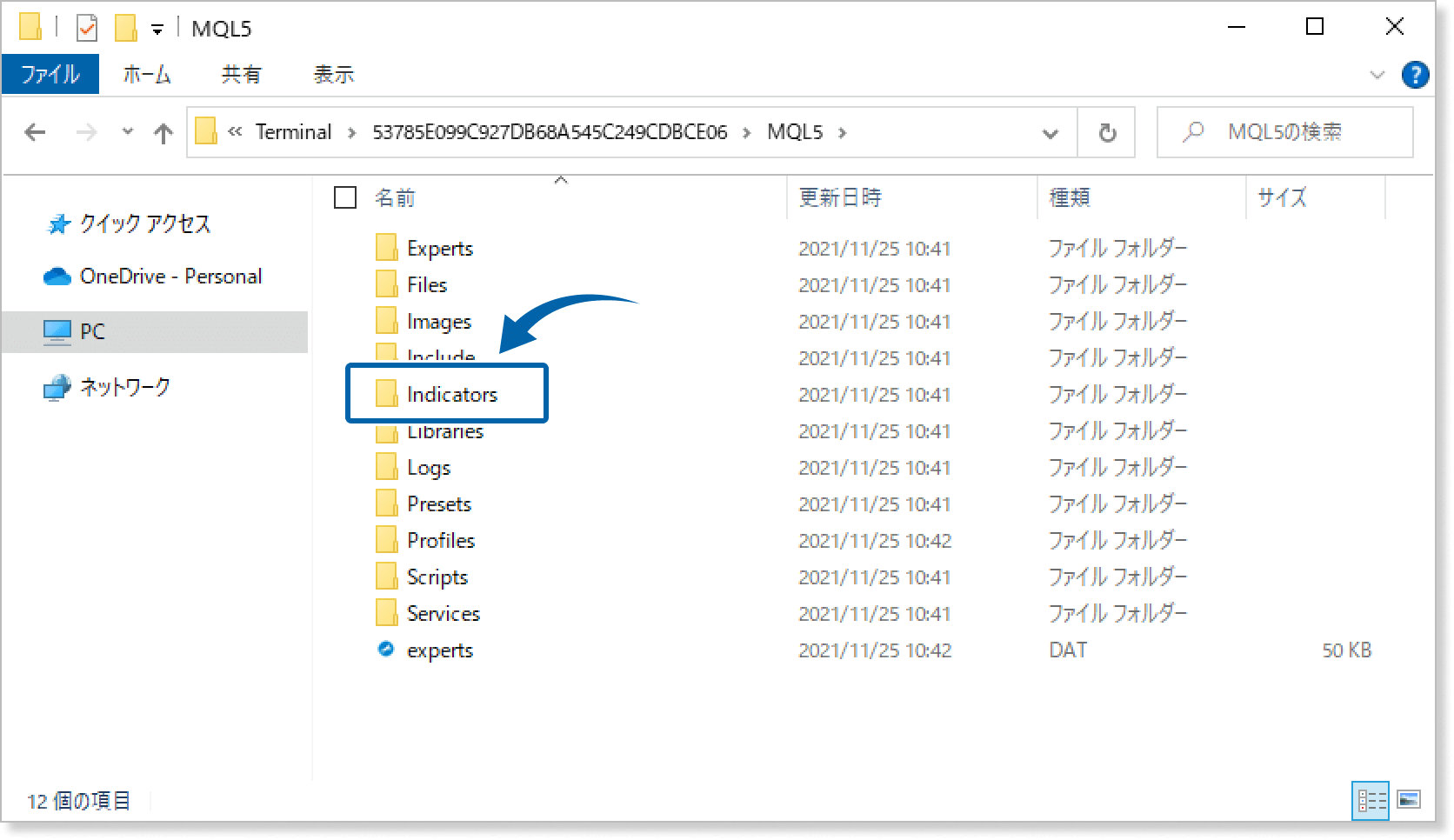
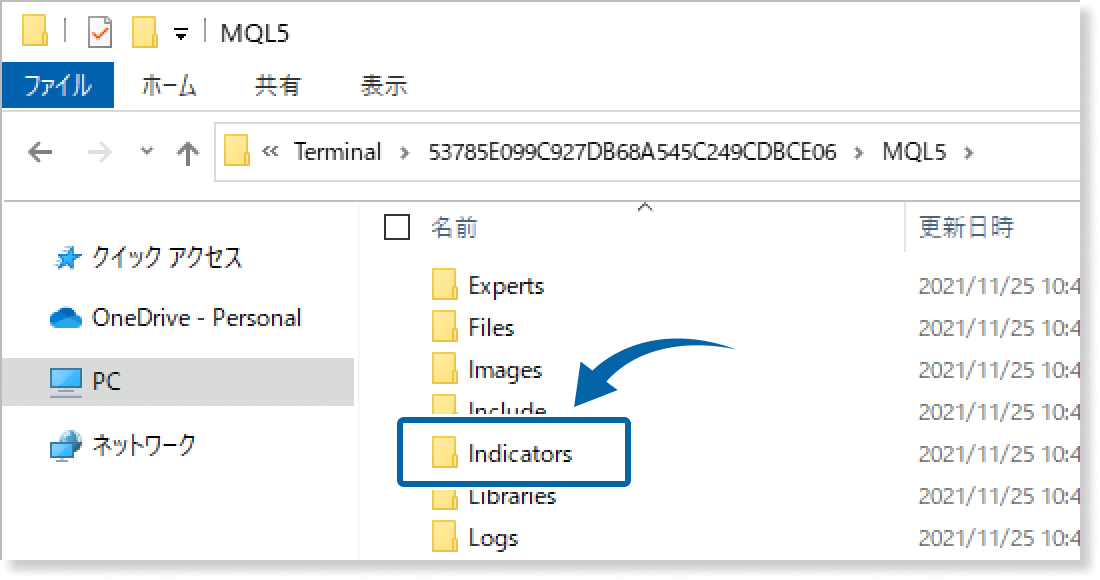
手順5
「Indicators」フォルダ内に、「ライン転記インジケータ」を保存します。
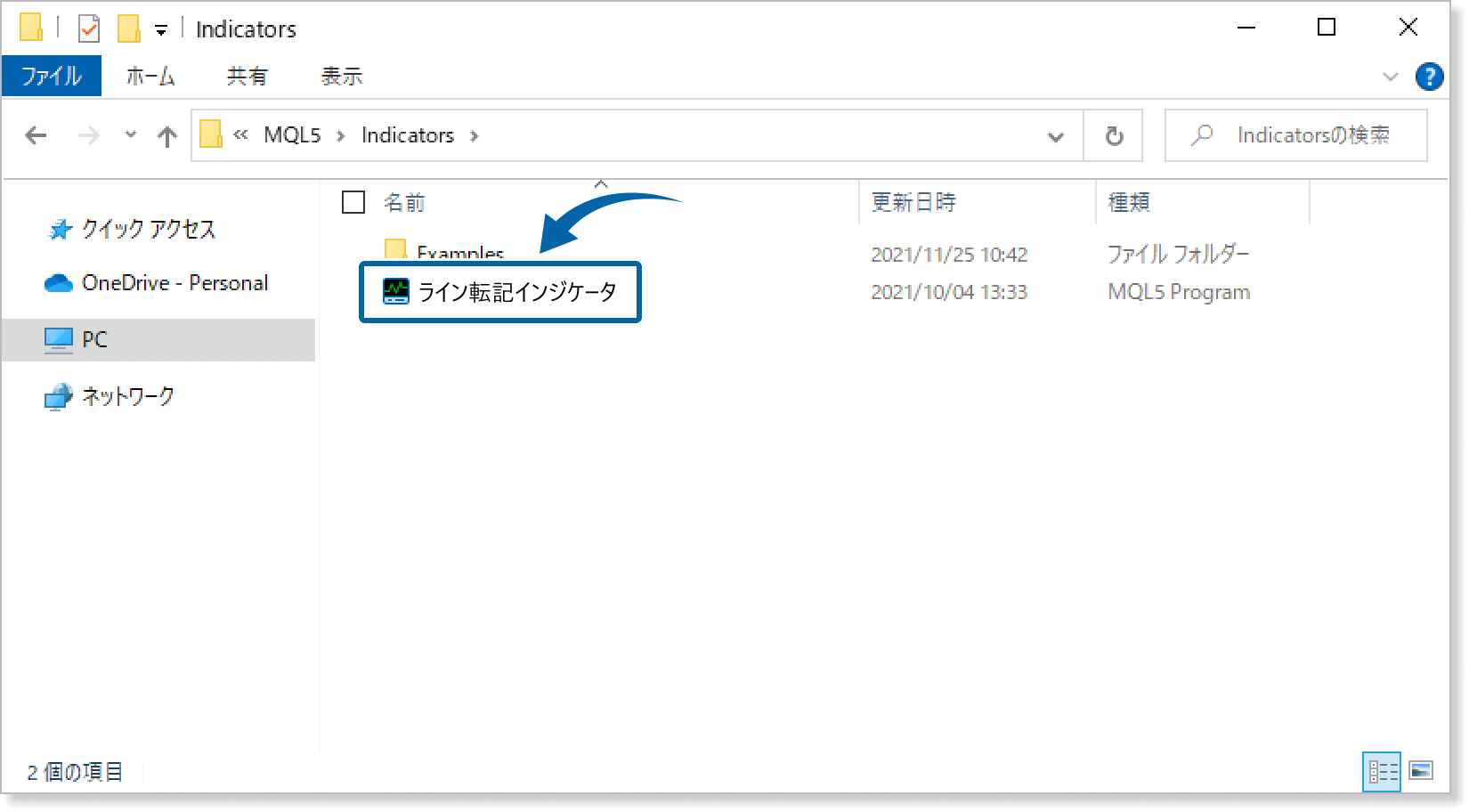
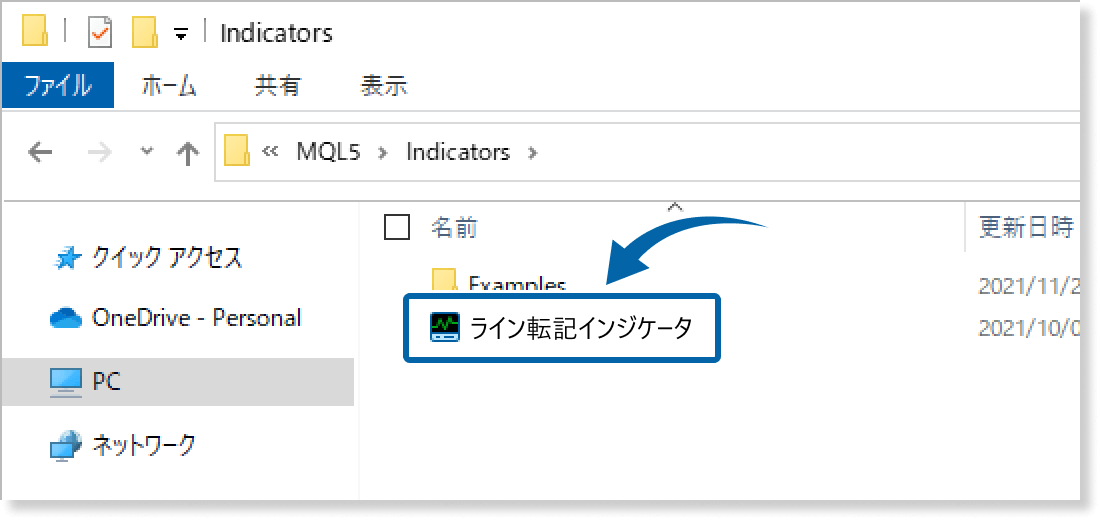
手順6
「Indicators」フォルダに「ライン転記インジケータ」を入れ、MT4/MT5の画面に戻ります。「ナビゲータ」の「指標」(MT4の場合はインディケータ)にカーソルを合わせて右クリックし、表示されるメニューから「更新」を選択してください。

手順7
ナビゲータ欄から、「指標」(MT4の場合は「インディケータ」)の左側にある「+」マークをクリックし、「ライン転記インジケータ」を探して、ダブルクリックまたはドラッグ&ドロップでチャートに適用します。
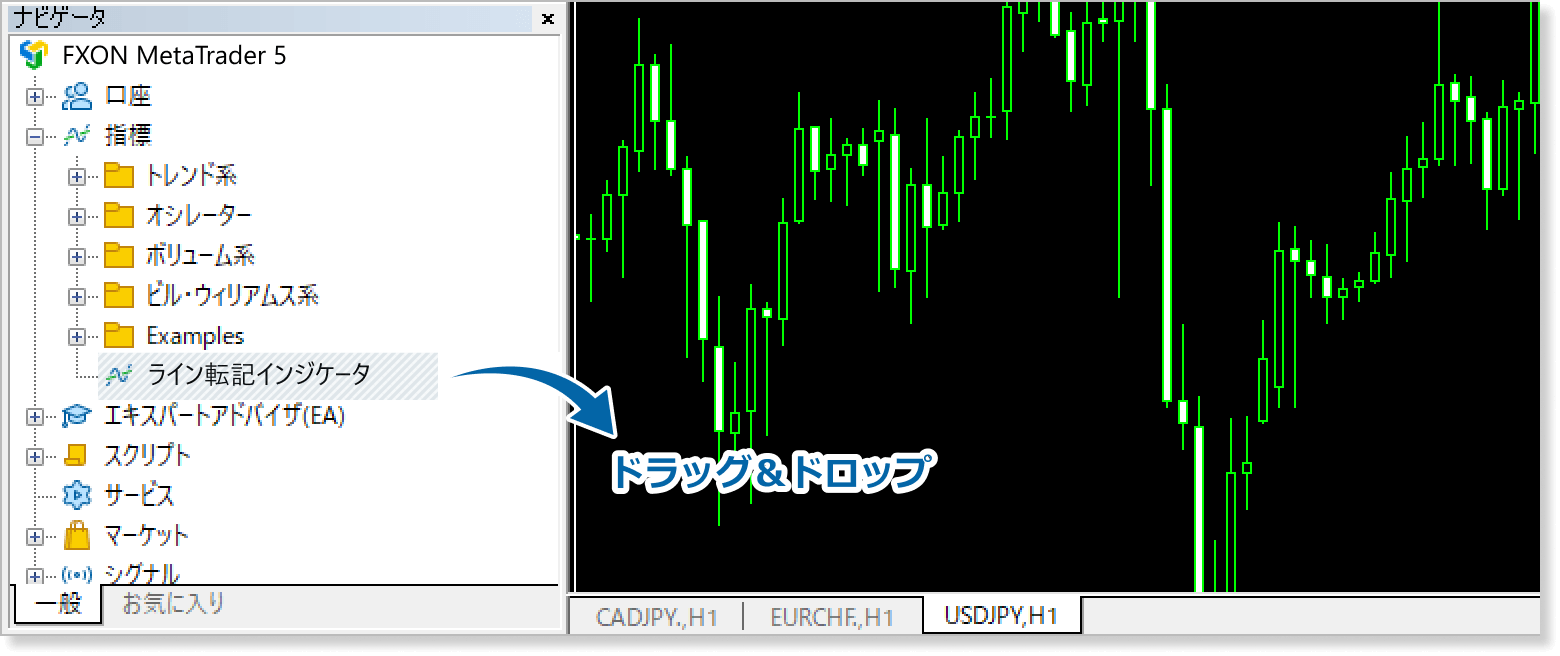
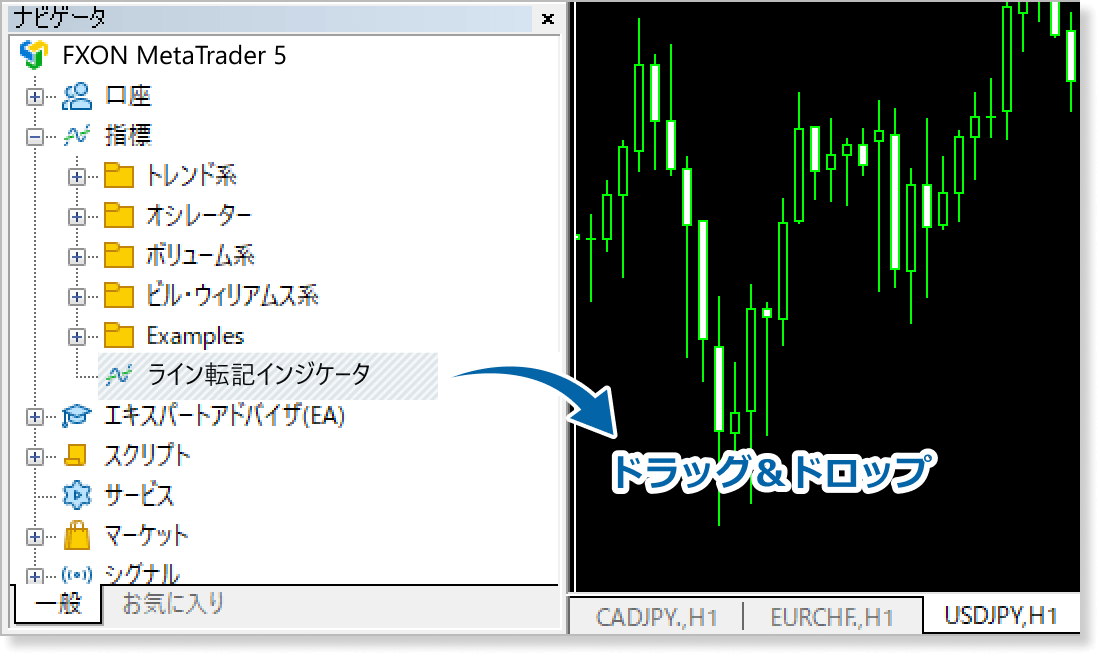
手順8
ライン転記インジケータの設定画面が表示されます。「設定方法」ページを参考に「インプット」(MT4の場合はパラメータの入力)タブで詳細設定を行い、「OK」ボタンをクリックします。
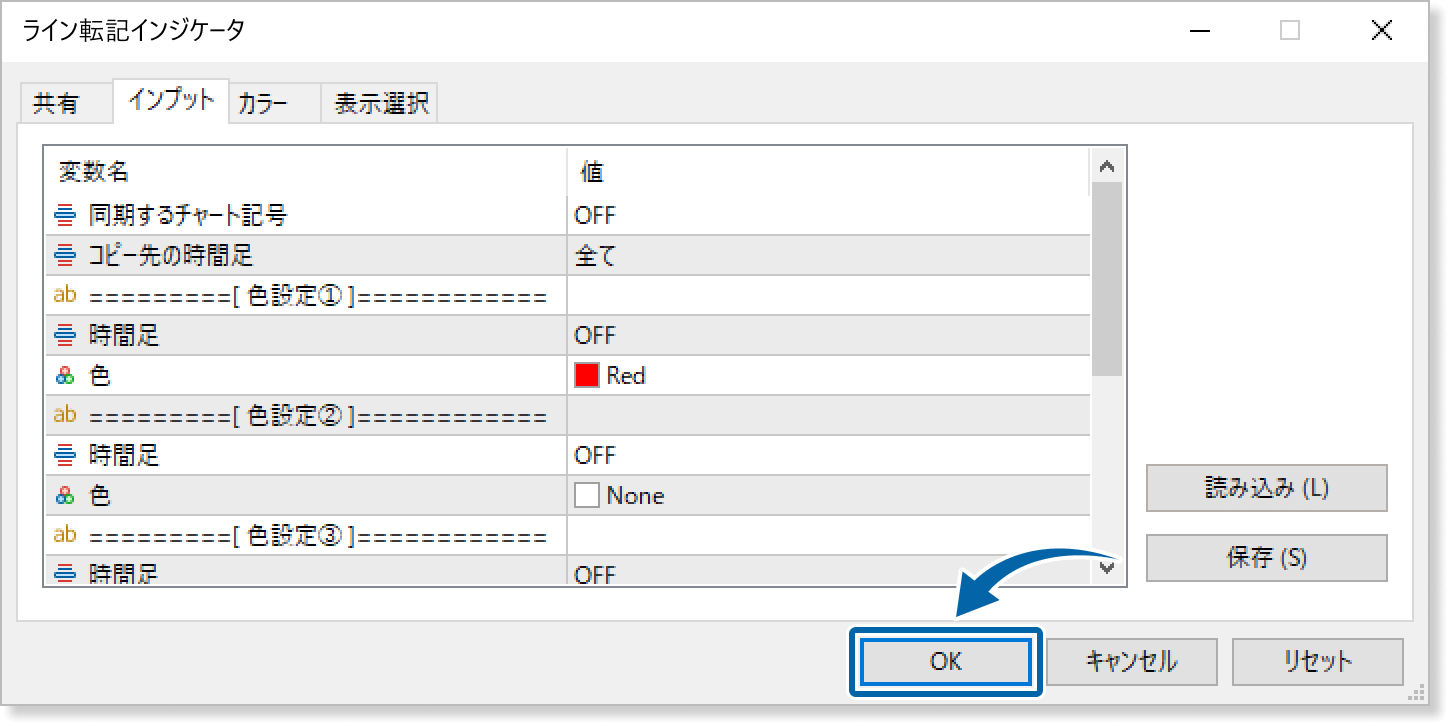
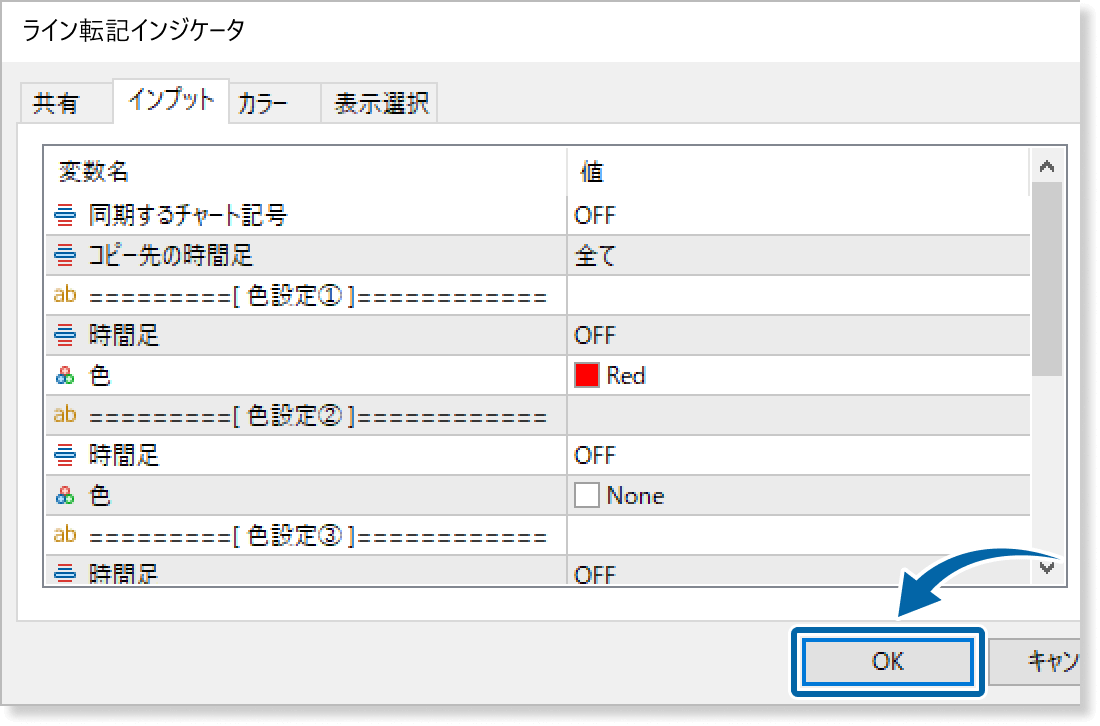
手順9
ライン転記インジケータがチャートに適用され、ライン転記のON/OFFを切り替えるボタンが表示されます。
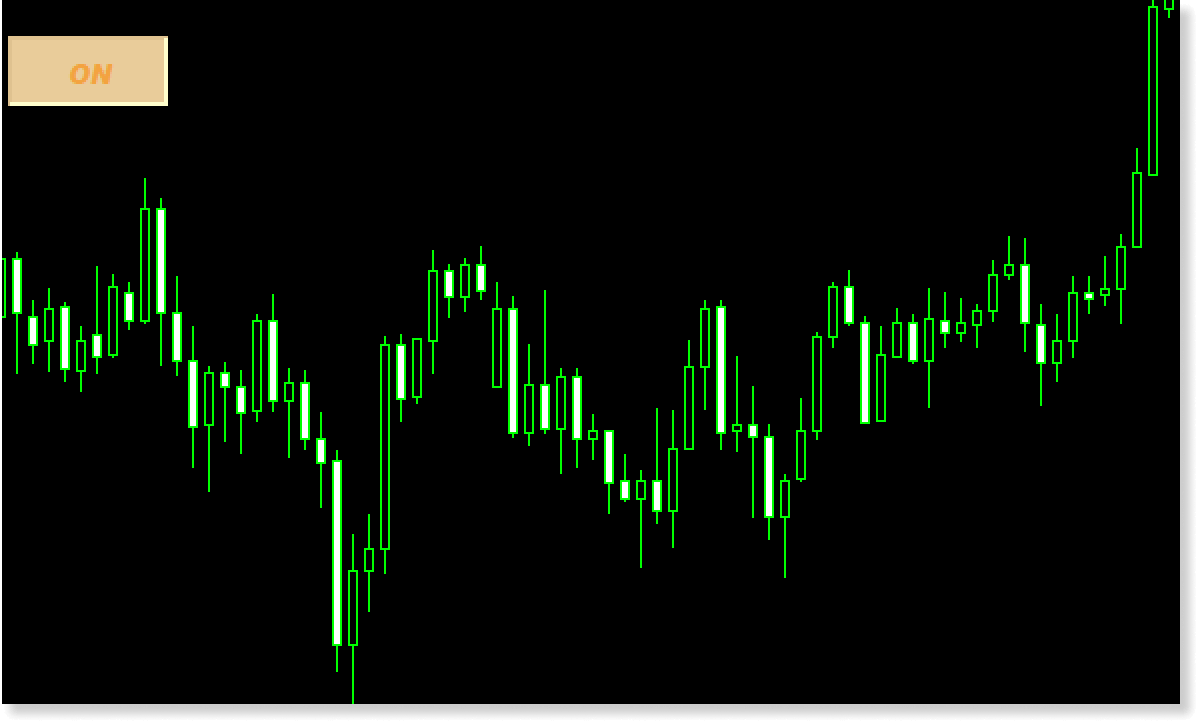
設定方法
インジケータをチャートに適用した後、ご利用スタイルに合わせてパラメータ設定を行います。
手順1
最初は「共有」タブが表示されますので、「インプット」タブ(MetaTrader 4の場合は「パラメーターの入力」)に切り替えます。
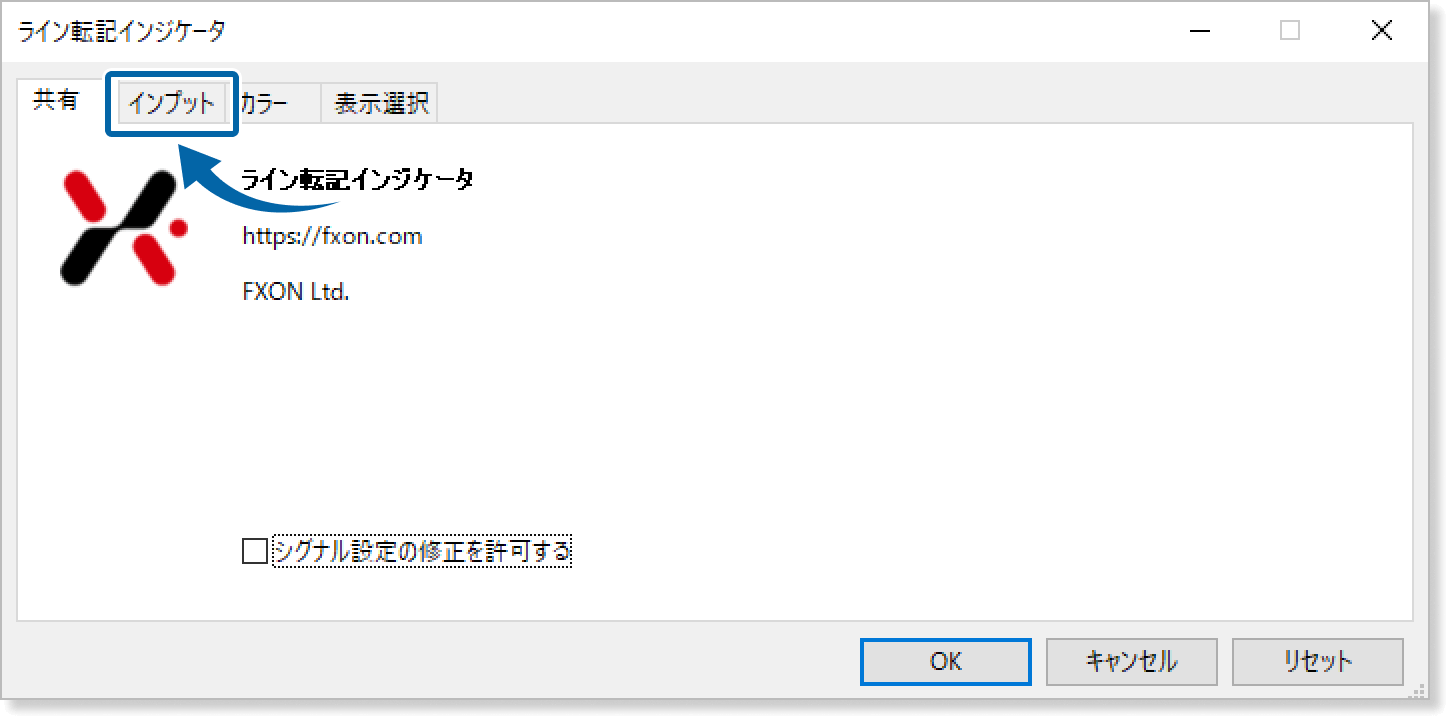
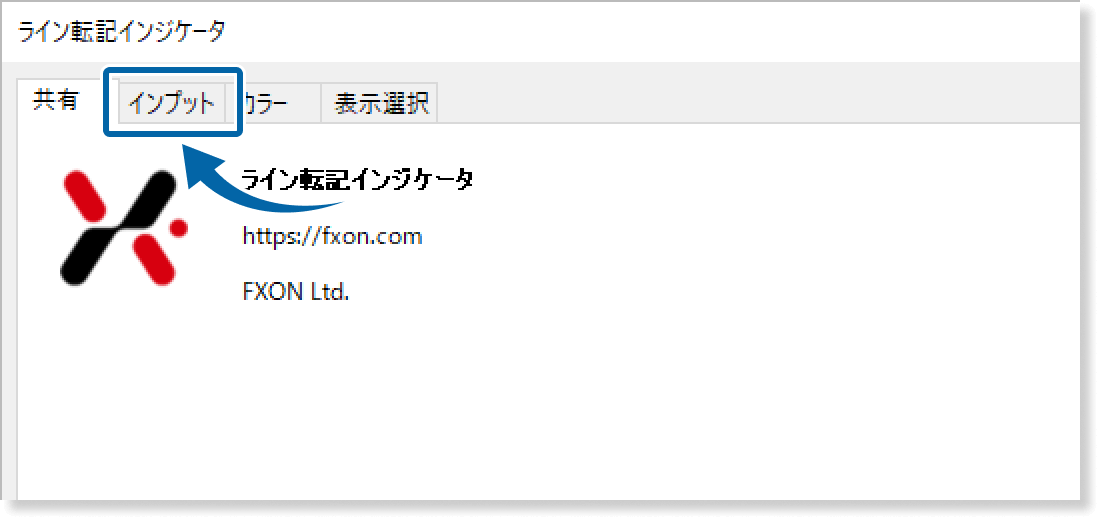
手順2
下記の通りパラメータ設定を行います。
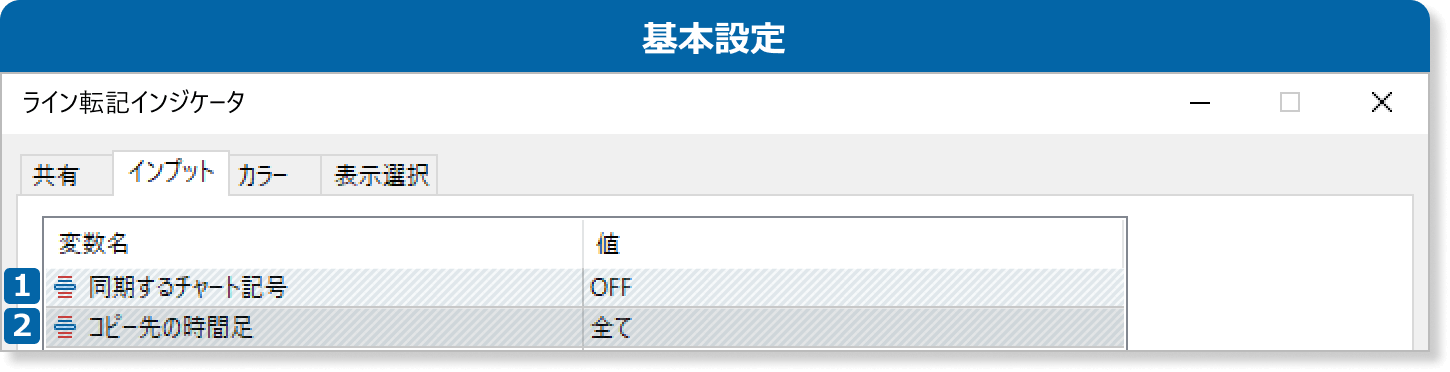
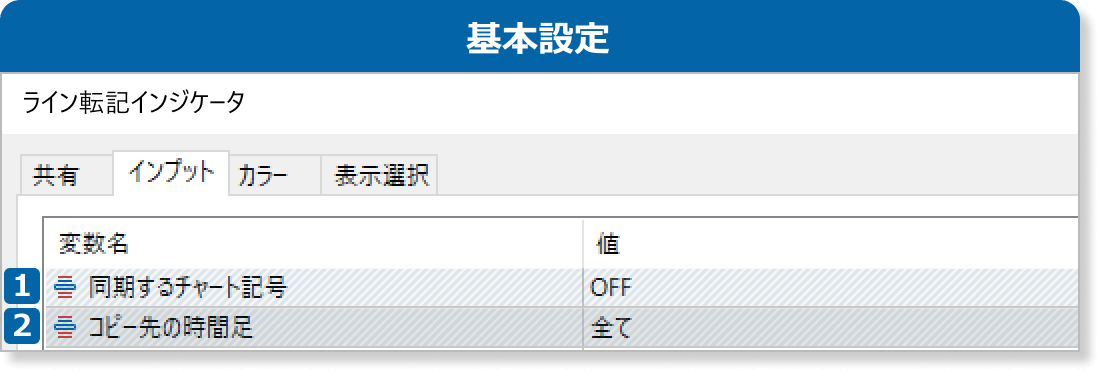
同期するチャート記号を設定します。
OFF:このインジケータが適用されているチャートと、同じ銘柄のチャートにオブジェクトをコピーします。
A・B・C:同じアルファベットを設定したライン転記インジケータが適用されているチャートに、オブジェクトをコピーします。
コピー先の時間足を、「全て」「上位足」「下位足」から選択します。
全て:時間足に関わらずオブジェクトがコピーされます。
上位足:インジケータを適用した時間足よりも、上位の時間足にのみラインがコピーされます。
下位足:インジケータを適用した時間足よりも、下位の時間足にのみオブジェクトがコピーされます。


色設定で使用する時間足を選択します。
色設定で使用するオブジェクトの色を選択します。
アップデート情報
FXONでは、このウェブサイトの機能向上とお客様の利便性を高めるためにクッキー使用しています。本ウェブサイトでは、当社だけではなく、お客様のご利用状況を追跡する事を目的とした第三者(広告主・ログ解析業者等)によるクッキーも含まれる可能性があります。 利用の方針

